| 1 | Fare clic sull'icona Viene visualizzata la finestra ControlCenter2. 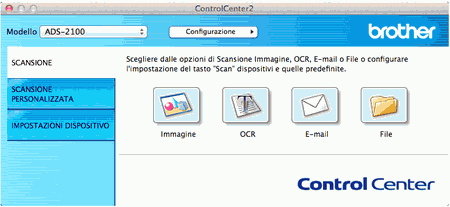 |
| 2 | Fare clic sul pulsante per l'operazione di scansione da modificare (Immagine, OCR, E-mail o File) tenendo contemporaneamente premuto il tasto Control. Viene visualizzata la finestra di dialogo delle impostazioni dell'operazione di scansione (l'esempio seguente è riferito all'opzione Immagine). |
| 3 | Fare clic sulla scheda Tasto dispositivo.  |
| 4 | Selezionare la casella di controllo Modalità Foglio di supporto. |
| 5 | Selezionare la casella di controllo Scansione Duplex (fronte-retro), quindi selezionare l'opzione Long-edge binding. |
| 6 | Selezionare un formato documento 2 in 1 nell'elenco a discesa Dimensioni documento. |
| 7 | Se necessario, modificare altre impostazioni (vedere Modifica delle impostazioni di scansione). |
| 8 | Caricare il foglio di supporto (vedere Caricamento di documenti di formato superiore a A4). |
| 9 | Premere Scansione a PC. L'apparecchio avvia la scansione. |